文件大小:
软件介绍
增值税发票税控开票软件电子发票版是一款可以帮助用户朋友开具增值税普通发票、增值税专用发票、货物运输业增值税专用发票、机动车销售统一发票等税控盘版发票的开票软件,全国范围皆可适用。
相关软件软件大小版本说明下载地址
增值税发票税控开票软件(电子发票版)是一款可以帮助用户朋友开具增值税普通发票、增值税专用发票、货物运输业增值税专用发票、机动车销售统一发票等税控盘版发票的开票软件,全国范围皆可适用
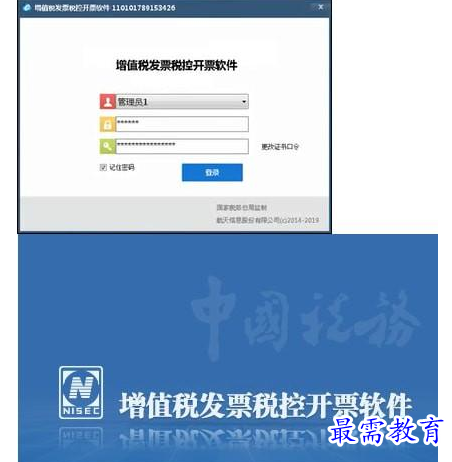
软件截图1
基本简介
增值税发票税控开票软件金税盘版是一款可开具增值税普通发票、增值税专用发票、货物运输业增值税专用发票、机动车销售统一发票等税控盘版发票的开票软件,适用于全国范围内增值税专用发票,增值税普通发票,货物运输业增值税专用发票、机动车销售统一发票自开票纳税人,首次进入软件后,需进行管理员密码设置(也可设置为空,直接点击下一步),填写企业基本信息。
登录说明
1.税控盘连接到开票机上,点击桌面“税NISEC用户管理工具”图标修改证书密码
2.点击桌面“税控发票开票系统(税控盘版)”图标,出现如右图提示输入税控盘密码(初始密码8个8)和数字证书密码,点击确认进入开票软件。
备份说明
1.客户资料备份
【系统设置】-【客户编码】-【导出】-【桌面】-【保存】
2.商品编码资料备份
【系统设置】-【商品编码】-【商品和服务税收分类编码】-【导出】-【桌面】-【保存】
3.备份完成以后可以正常进行升级操作
【系统设置】-【商品编码】-【增值税类商品编码】-【导出】-【桌面】-【保存】
开票流程
开票前需准备好纸质发票,并检查开票电脑是否已连接好税控盘、打印机。 操作步骤:
1.点击菜单栏上“发票管理”―>“发票填开”,选择开具发票种类,或点击工具栏上“发票管理”―>发票填开,选择开具发票种类,即可进入正数发票开具界面。
2.当发票内容填写完成后,点击“打印”按钮开具当前发票,再点击打印可打印此张发票。
3.当月开具且未抄税的发票可以进行作废处理,点击菜单栏上“发票管理”选择作废类型,点击“查询”按钮,查询到发票信息后点双击你需要作废的发票,点击作废按钮,作废发票。
注意事项
1.验签失败且在“发票填开管理” ―> “未上传发票查询”中可以查到的发票必须进行作废处理。 4) 跨月或已抄税的发票可开具负数发票。点击“红字发票管理” ,填写对应的红字信息表并点击“上传”按钮,导出信息表去税务机关审核后再导入开具,或在红字信息表审核下载里面下载已经申请并审核过的红字发票信息,进行红字发票的填开。
2.使用开票软件打印第一张发票前,请进行打印测试,确保发票打印位置正常。
更新日志
1.银行账号可空;
2.开票软件若选择记住密码进行提示。
版权声明:
1 本站所有资源(含游戏)均是软件作者、开发商投稿,任何涉及商业盈利目的均不得使用,否则产生的一切后果将由您自己承担!
2 本站将不对任何资源负法律责任,所有资源请在下载后24小时内删除。
3 若有关在线投稿、无法下载等问题,请与本站客服人员联系。
4 如侵犯了您的版权、商标等,请立刻联系我们并具体说明情况后,本站将尽快处理删除,联系QQ:2499894784
 湘公网安备:43011102000856号
湘公网安备:43011102000856号 

点击加载更多评论>>